Konfiguration eines Point-to-Point Tunneling Protocol (PPTP)-Servers auf den RV320- und RV325-VPN-Routern unter Windows
Ziel
Das Point-to-Point Tunneling Protocol (PPTP) ist ein Netzwerkprotokoll zum Erstellen von VPN-Tunneln zwischen öffentlichen Netzwerken. PPTP-Server werden auch als VPDN-Server (Virtual Private Dialup Network) bezeichnet. PPTP wird gegenüber anderen VPN-Protokollen bevorzugt, da es schneller ist und auf mobilen Geräten verwendet werden kann. Auf dem PPTP-Server können insgesamt zehn PPTP-Tunnel konfiguriert werden.
Dieser Artikel erläutert die Konfiguration eines PPTP-Servers (Point-to-Point Tunneling Protocol) unter Windows für die RV32x VPN-Router-Serie.
Unterstützte Geräte
・ RV320 Dual-WAN VPN-Router
・ RV325 Gigabit Dual-WAN VPN-Router
Software-Version
・ v1.1.0.09
PPTP-Server konfigurieren
PPTP-IP-Bereich
Schritt 1: Melden Sie sich beim Webkonfigurationsprogramm an, und wählen Sie VPN > PPTP Server aus. Die Seite PPTP-Server wird geöffnet:
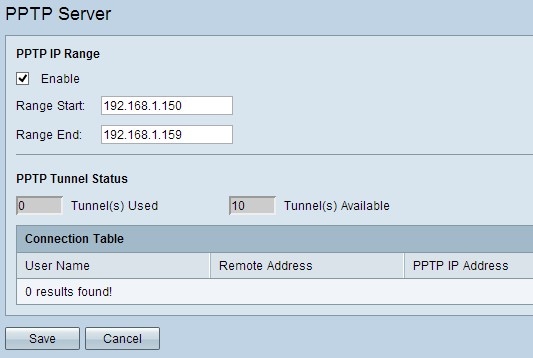
Schritt 2: Aktivieren Sie das Kontrollkästchen Enable (Aktivieren), um den PPTP-Server auf dem RV320 zu aktivieren.

Schritt 3: Geben Sie die Start-LAN-IP-Adresse des Bereichs ein, der dem ersten PPTP VPN-Client im Feld Bereichsstart zugewiesen ist. Die Standard-IP-Adresse lautet 192.168.1.200.
Schritt 4: Geben Sie die letzte LAN-IP-Adresse des Bereichs ein, der dem letzten PPTP VPN-Client im Feld Range End (Bereichsende) zugewiesen ist. Der Standardwert ist 192.168.1.204.
Schritt 5: Klicken Sie auf Speichern, um die Einstellungen zu speichern.
PPTP-Tunnelstatus
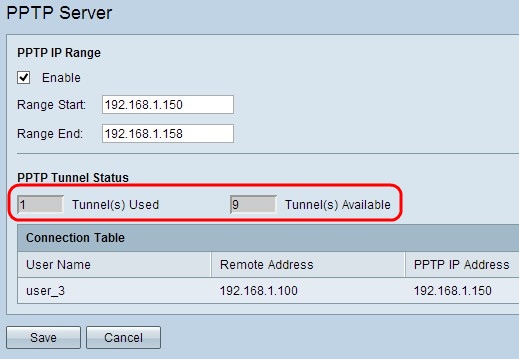
・ Tunnel(s) Used (Verwendete Tunnel) - Stellt die Anzahl der Tunnel dar, die derzeit vom PPTP-Server verwendet werden.
・ Tunnel(s) Available (Verfügbare Tunnel): Stellt die Anzahl der Tunnel dar, die noch verfügbar sind, um den PPTP-Server zu konfigurieren.
Hinweis: Sie müssen Benutzer hinzufügen, bevor Sie eine Verbindung in der Verbindungstabelle einrichten können. Weitere Informationen zum Konfigurieren von Benutzern finden Sie im Artikel User and Domain Management Configuration on RV320 and RV325 VPN Router Series (Konfiguration der Benutzer- und Domänenverwaltung auf RV320 und RV325 VPN Router Series).

・ Verbindungstabelle - Die Verbindungsliste ist eine schreibgeschützte Liste, die Informationen über VPN-Clients anzeigt. Die Liste zeigt den Benutzernamen des PPTP VPN-Clients, die Remote-WAN-IP-Adresse des PPTP VPN-Clients und die PPTP-IP-Adresse, die der PPTP-Server dem Client beim Herstellen der Verbindung zuweist. Sie müssen die PPTP VPN-Verbindung unter Windows konfigurieren, um den Benutzer in der Verbindungstabelle anzuzeigen.
Hinweis: Weitere Informationen zum Einrichten der PPTP-Verbindung finden Sie im Abschnitt Konfigurieren der PPTP VPN-Verbindung unter Windows.
Konfigurieren der PPTP VPN-Verbindung unter Windows
Schritt 1: Melden Sie sich beim Computer an, und wählen Sie Start > Systemsteuerung > Netzwerk und Internet > Netzwerk- und Freigabecenter. Das Fenster Netzwerk- und Freigabecenter wird angezeigt.

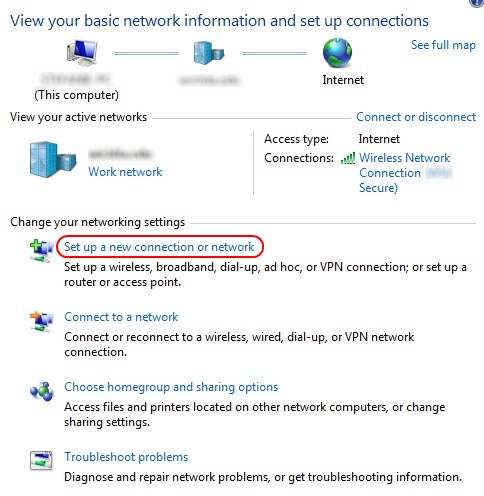
Schritt 2: Klicken Sie auf Eine neue Verbindung oder ein neues Netzwerk einrichten, um eine neue Verbindung oder ein neues Netzwerk zu erstellen. Das Fenster Verbindung oder Netzwerk einrichten wird angezeigt.


Schritt 3: Klicken Sie auf Mit Arbeitsplatz verbinden, um eine Verbindung herzustellen.
Schritt 4: Klicken Sie auf Weiter, um fortzufahren. Das Fenster Verbindung mit einem Arbeitsplatz wird angezeigt:
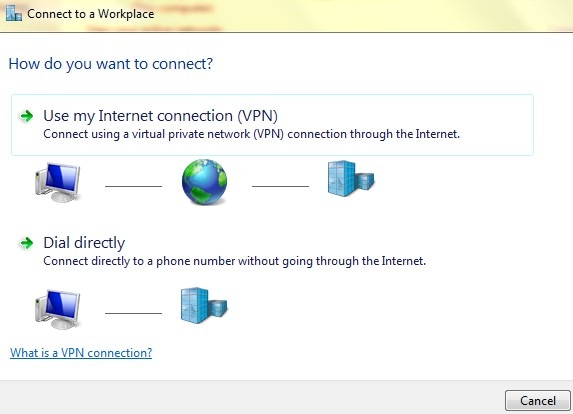
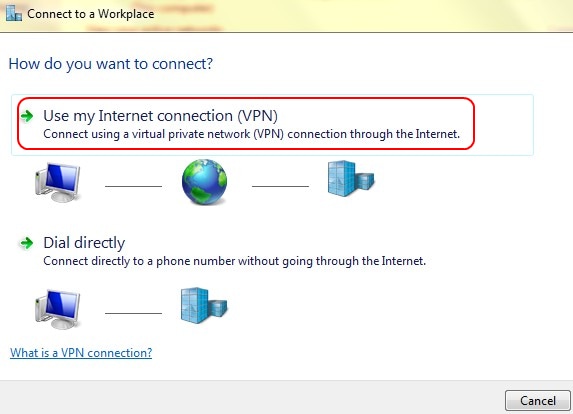
Schritt 5: Klicken Sie auf Meine Internetverbindung (VPN) verwenden, um Ihre Internetverbindung zu verwenden.

Schritt 6: Klicken Sie auf Ich richte später eine Internetverbindung ein, um die Internetverbindung später zu konfigurieren.
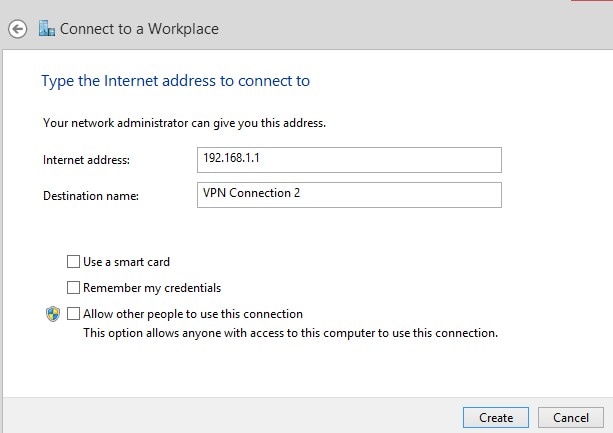
Schritt 7. Geben Sie die IP-Adresse der LAN-IP-Adresse des RV320 in das Feld Internet-Adresse ein.
Schritt 8: Geben Sie im Feld Zielname einen Namen für das Ziel ein.
Schritt 9. Klicken Sie auf Erstellen.
Hinweis: Wenn Sie Windows 8 verwenden, müssen Sie wie folgt vorgehen. Wenn Sie Windows 7 verwenden, unterscheiden sich die nächsten drei Abbilder, aber das Verfahren ist identisch.

Schritt 10. Klicken Sie in der Taskleiste auf das Symbol Netzwerk. Es werden alle Netzwerke, Wireless-, VPN- und DFÜ-Verbindungen angezeigt, die für die Verbindung mit dem Computer verfügbar sind:
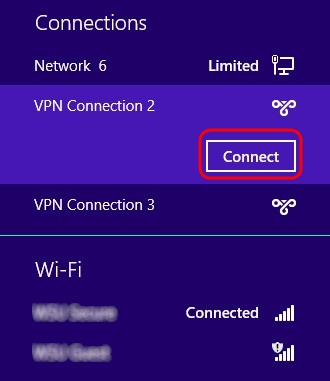
Schritt 11. Klicken Sie auf Verbinden, um die Verbindung herzustellen.
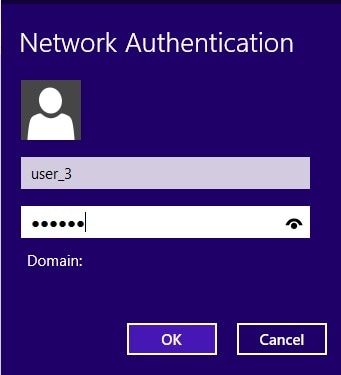
Hinweis: Sie müssen den Benutzer auf der Seite Benutzerverwaltung konfigurieren. Weitere Informationen zum Konfigurieren der Benutzerverwaltung finden Sie im Artikel User and Domain Management Configuration on RV320 Router (Konfiguration der Benutzer- und Domänenverwaltung auf einem RV320-Router). Für die Schritte 12 und 13 müssen Sie denselben Benutzernamen und dasselbe Kennwort angeben, den bzw. das Sie auf der Seite Benutzerverwaltung angegeben haben.
Schritt 12: Geben Sie den Benutzernamen in das Feld Benutzername ein.
Schritt 13: Geben Sie das Kennwort in das Feld Kennwort ein.
Schritt 14: Klicken Sie auf OK.
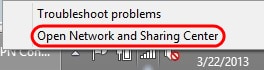
Schritt 15: Klicken Sie mit der rechten Maustaste auf das Netzwerksymbol in der Taskleiste, und klicken Sie auf Netzwerk- und Freigabecenter öffnen.
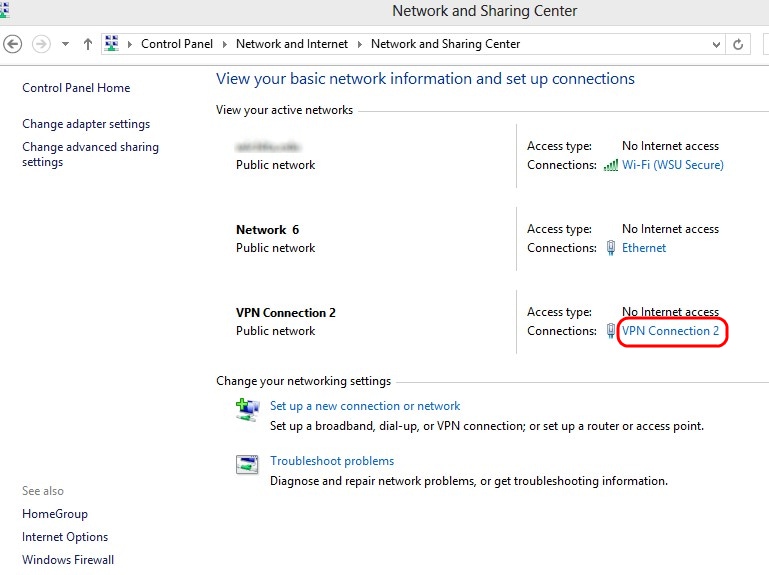
Schritt 16: Klicken Sie auf die jeweilige VPN-Verbindung. Das Fenster Status wird angezeigt:
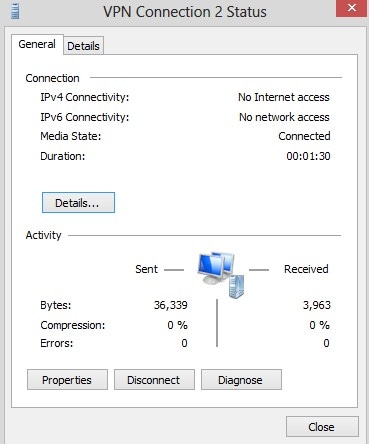
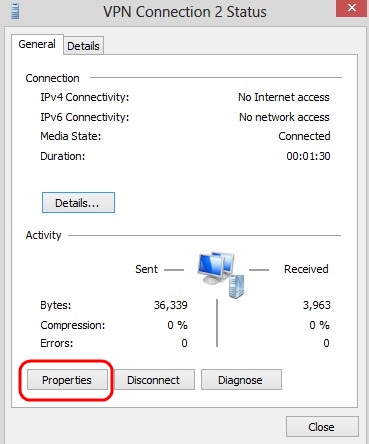
Schritt 17: Klicken Sie auf Properties (Eigenschaften). Das Fenster VPN-Zieleigenschaften wird angezeigt:
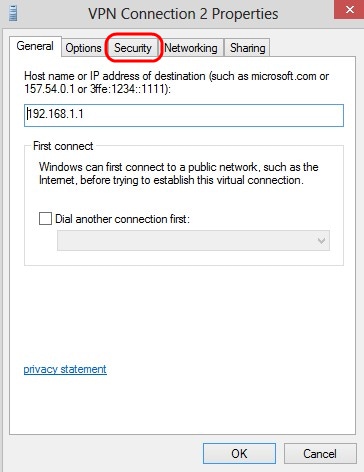
Schritt 18: Wählen Sie oben im Fenster die Registerkarte Sicherheit aus.
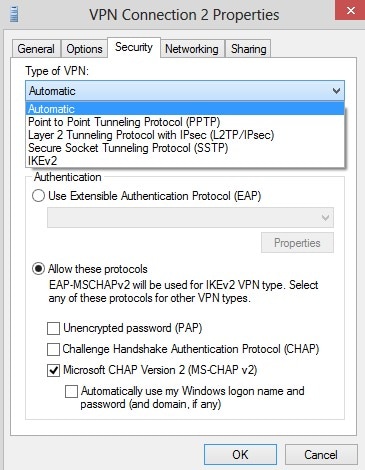
Schritt 19: Wählen Sie Point to Point Tunneling Protocol (PPTP) aus der Dropdown-Liste Type of VPN aus.
Schritt 20: Klicken Sie auf OK, um die Einstellungen zu speichern. Die neue Verbindung wird in den Verbindungslisten der Seite PPTP-Server hinzugefügt.
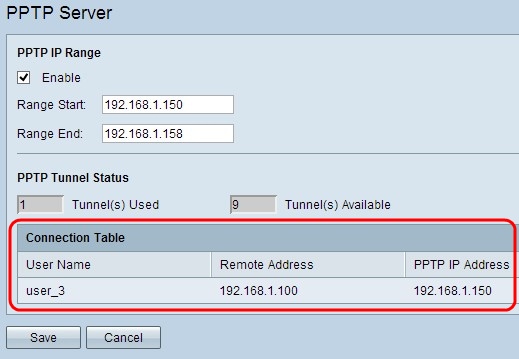
Revisionsverlauf
| Überarbeitung | Veröffentlichungsdatum | Kommentare |
|---|---|---|
1.0 |
13-Dec-2018
|
Erstveröffentlichung |
 Feedback
Feedback